| 616 | Excel基礎教程:Excel的窗口組成 | ||||
| 示範檔 | 無 | 範例檔 | 無 | 結果檔 | 無 |
想熟練掌握Excel,那首先就得先瞭解下Excel的視窗組成部分功能名稱,如下圖所示就是為使用者大家準備學習的Excel視窗圖片。
Excel 2013/2016視窗組成介紹:
1. 快速存取工具列:添加我們常常會使用到的命令圖示,方便我們快速操作和儲存。
2. 標題列:此處一般顯示軟體名稱Excel、活頁簿名稱(檔案名稱)及型態。
3. 標籤:這裡類似舊版本Excel 2003以前的功能表列,這裡依Excel中欲執行的功能分類。
4. 群組工具列:這裡屬於Excel的工具列,每一區塊依群組分,名稱置於區塊下方,我們可以通過工具列快速的執行所需操作。
5. 名稱方塊:這裡主要顯示每個儲存格欄名列號和儲存格範圍名稱,我們可以對儲存格和儲存格範圍定義專屬名稱。
6. 編輯列:我們可在編輯列中輸入資料和Excel公式。
7. 欄名:顯示儲存格所在欄的欄名(英文),共有A~XFD,4096欄。
8. 列號:顯示儲存格所在列的列號(數字)。
9. 工作區:工作區由很多Excel儲存格組成,工作區的每一個方格都是一個儲存格。
10. 工作表標籤:每一個Excel 2013活頁簿預設都會創建3個空白工作表的標籤,我們可以自行增加減少Excel工作表。Excel 2016活頁簿預設都會只創建一個工作表。
11. 水平捲軸:調整工作表中顯示那些欄,但列不變動。
12. 垂直捲軸:調整工作表中顯示那些列,但欄不變動。
13. 狀態列:顯示工作表的各種狀態訊息、工作表顯示模示及視窗比例大小調節鈕。
以上就是Excel 2013/2016的視窗組成部分,Excel 2016相比Excel 2013在視窗佈局上並沒有太多的改變,改變最大的就是軟體的風格,在操作上應該不會遇見很大的問題,忘記說了,大家可以看右上角,有一個頭像和名稱,這個是Excel 2013/2016帳號,可以通過Excel 2013/2016的共用功能把Excel工作表共用到一個共用或者個人的雲端裡,以後會給大家詳細講解這一塊。
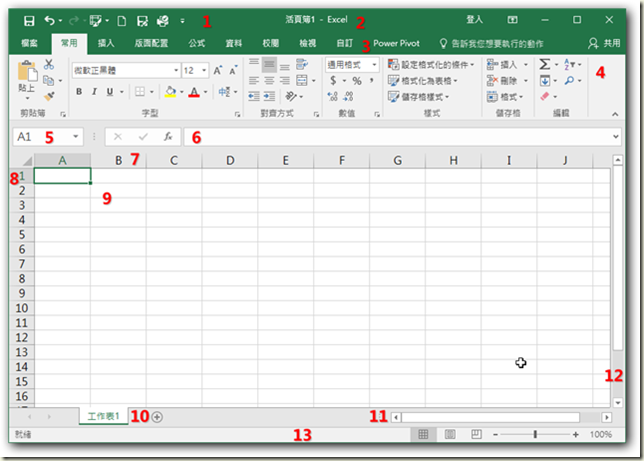






 留言列表
留言列表


 待過公司
待過公司